Pixlr permet de créer des mises en page plus complexes avec des calques et offre la possibilité de réaliser des photomontages, assemblages divers et variés. Alors, à ton clavier !
1 – Assembler différents éléments graphiques
Pour découper un élément, il faut d’abord le sélectionner à l’aide du rectangle, de la baguette magique ou du lasso dans la palette des options : la sélection est toujours visible par un trait discontinu en mouvement.
Attention ! :
• Pour le lasso, il faut sélectionner intégralement la forme désirée sans relâcher le clic gauche de la souris, là où tu as commencé ta sélection.
À tout moment, tu peux annuler la sélection via la palette historique en cliquant sur l’étape précédente.
Prenons un exemple qui ne sert à rien : placer un manchot dans le désert.
• Ouvre l’image du pingouin, puis dans la palette d’options, sélectionne-le avec le « lasso ». Commence le détourage (pars d’un point, suis la forme à détourer et referme la zone là d’où tu es parti).


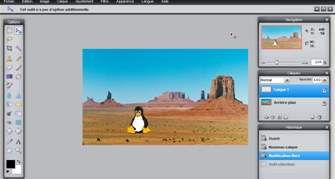
• Une fois fermée, la forme détourée peut être copiée dans le menu édition puis collée dans l’autre image (le paysage). Tant que la forme est sélectionnée, elle peut être déplacée avec l’outil de déplacement dans la palette des options.
Une fois désélectionnée, il est impossible de la changer de place.
Si ton personnage est trop grand ou trop petit dans le paysage, il est toujours possible de le réduire ou de l’agrandir en prenant la flèche à un angle de l’image et en appuyant sur la touche shift (majuscule) pour conserver les proportions. C’est le principe de l’homothétie. Pour cela, va dans le menu Edition > Modification Libre.
Ajoute un texte avec l’outil A dans la barre d’options et le tour est joué.
D’autres outils comme le trait, le remplissage, l’aérographe, le pinceau et le pinceau en mode avancé peuvent être utilisés pour dessiner sur le photomontage. Tu peux aussi te servir de :
• « flou » rend l’image floue
• « forme » estompe les contours et les couleurs. L’élément détouré se fond alors dans le document
• « tampon » permet de dupliquer une zone de l’image (en maintenant la touche CTRL enfoncée)
2 – Penser l’impression et la diffusion
N’oublie pas de penser à cette étape finale. Quel choix de diffusion vas-tu faire ? Sur le net via Facebook, à distribuer dans les cafés, à afficher chez les commerçants ? Tu devras choisir soit l’imprimante (attention, les cartouches coûtent cher), les photocopies laser pour un petit budget ou l’imprimeur pour un papier couché brillant 135g (standard).

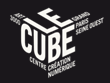


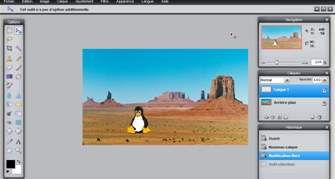
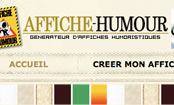



Poster un nouveau commentaire